Page 1
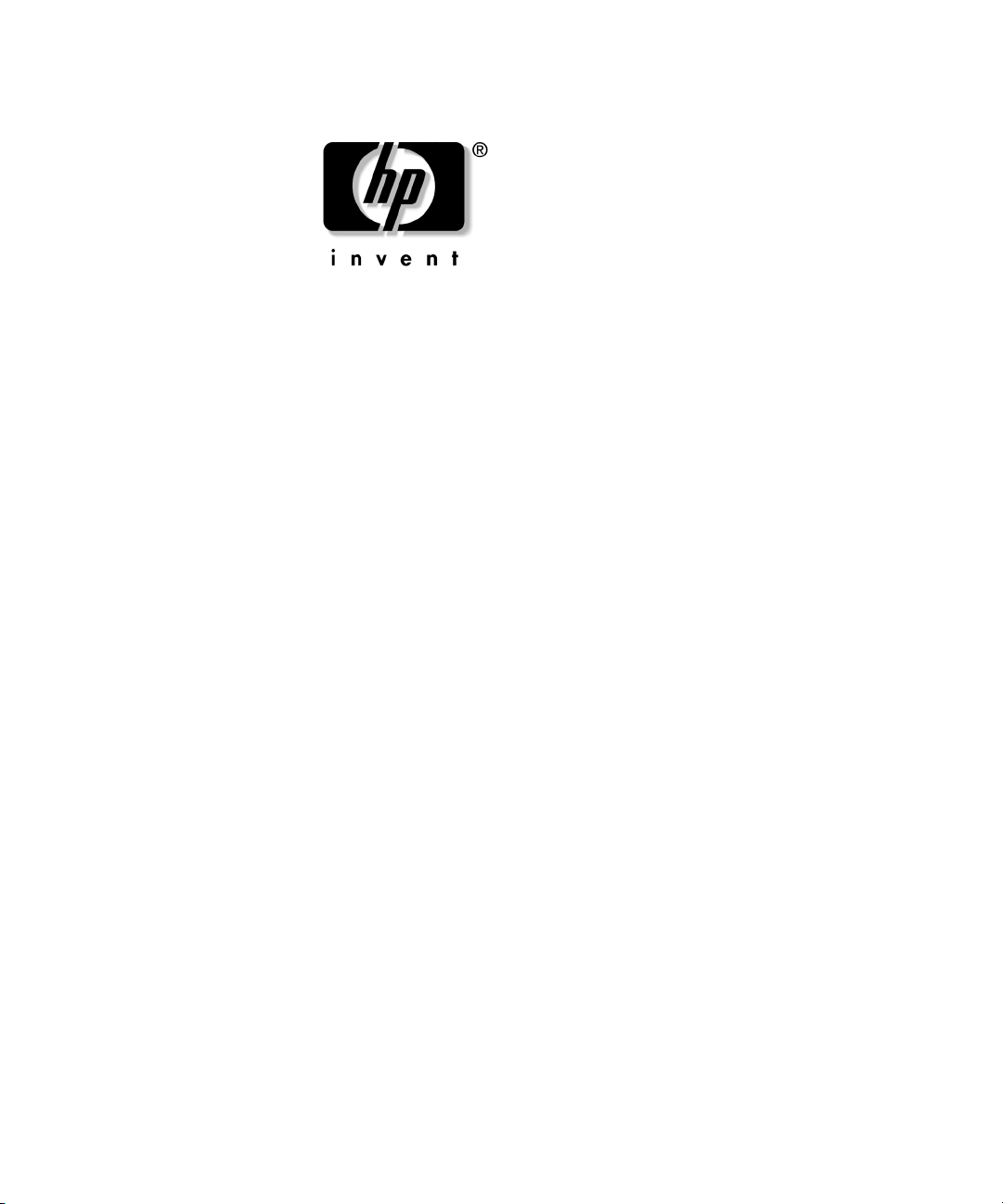
Panduan Referensi Perangkat
Keras
Thin Client HP Compaq t5000
Nomor Komponen Dokumen: 334457-BW4
Februari 2005
Buku ini berisi informasi tentang perangkat keras dasar untuk seri
thin client ini.
Page 2
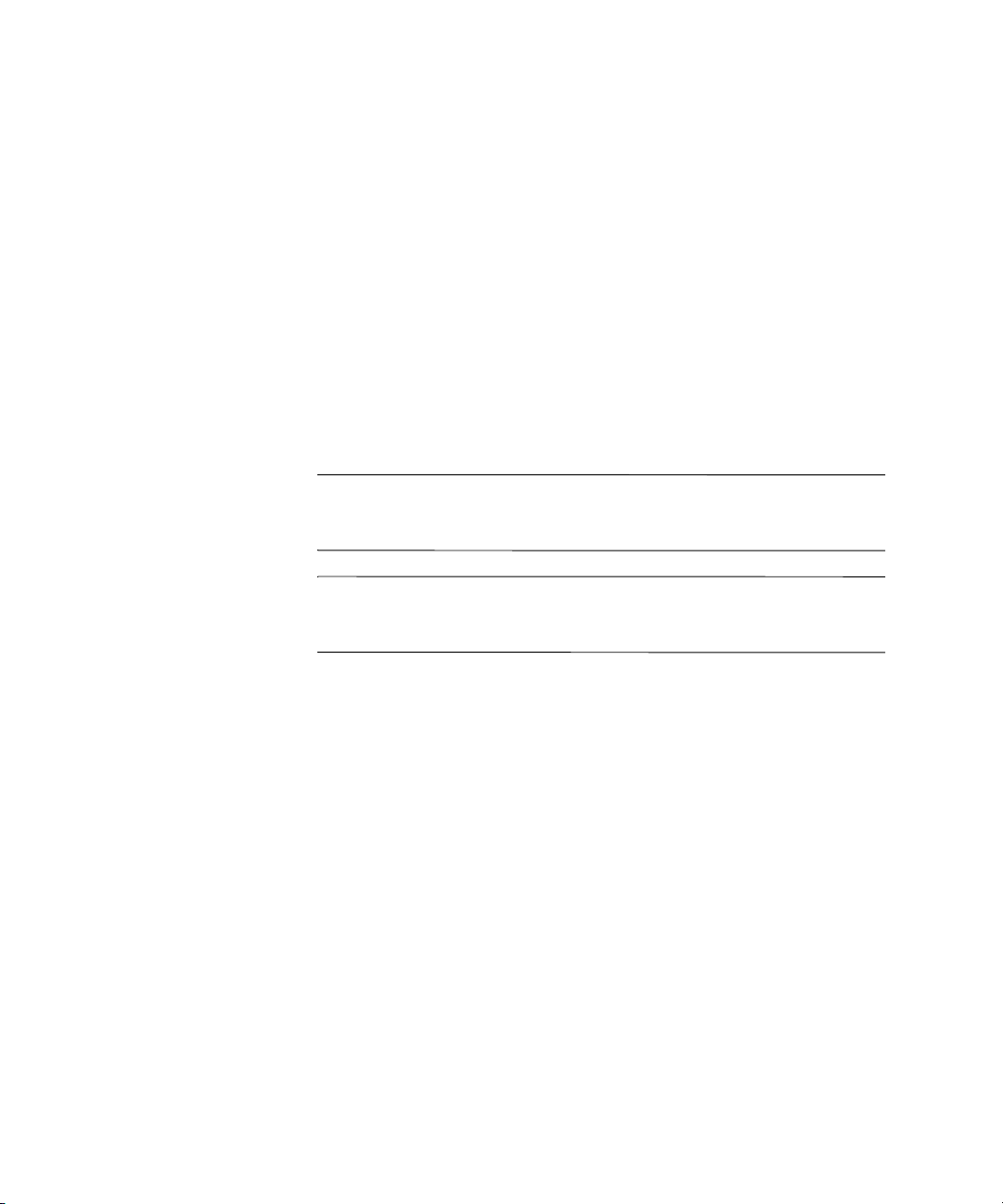
© Hak cipta 2003-2005, Hewlett-Packard Development Company, L.P.
Informasi yang terdapat dalam dokumen ini dapat berubah sewaktu-waktu tanpa
pemberitahuan sebelumnya.
Microsoft, MS-DOS, Windows dan Windows NT adalah merek dagang dari
Microsoft Corporation di Amerika Serikat dan negara/kawasan lainnya.
Satu-satunya jaminan atas produk dan layanan HP tercantum dalam pernyataan
jaminan yang menyertai produk dan layanan tersebut. Tidak ada bagian dari
dokumen ini yang dapat dianggap sebagai jaminan tambahan. HP tidak
bertanggung jawab atas kesalahan teknis maupun editorial ataupun kekurangan
yang tercantum dalam perjanjian ini.
Dokumen ini berisi informasi hak milik yang dilindungi oleh hak cipta.
Dokumen ini tidak boleh difotokopi, diperbanyak, atau diterjemahkan ke bahasa
lain tanpa persetujuan tertulis sebelumnya dari Hewlett-Packard Company.
PERINGATAN: Teks yang ditampilkan dengan cara ini menunjukkan
Å
bahwa jika petunjuk tidak dijalankan, dapat mengakibatkan cedera
tubuh atau kematian.
AWAS: Teks yang ditampilkan dengan cara ini menunjukkan bahwa jika
Ä
petunjuk tidak dilaksanakan, dapat mengakibatkan kerusakan perangkat
atau kehilangan informasi.
Panduan Referensi Perangkat Keras
Thin Client HP Compaq t5000
Edisi Ke-3 (Februari 2005)
Edisi Pertama (Mei 2003)
Nomor Komponen Dokumen: 334457-BW4
Page 3

Daftar Isi
1 Fitur-Fitur Produk
Fitur-fitur Thin Client Standar . . . . . . . . . . . . . . . . . . . . . . . . . . . . . . . . . . . . . . . . . . . 1–1
Komponen-komponen Panel Belakang . . . . . . . . . . . . . . . . . . . . . . . . . . . . . . . . . . . . . 1–2
Komponen Panel Sistem . . . . . . . . . . . . . . . . . . . . . . . . . . . . . . . . . . . . . . . . . . . . . . . . 1–4
Menggunakan Keyboard . . . . . . . . . . . . . . . . . . . . . . . . . . . . . . . . . . . . . . . . . . . . . . . . 1–5
Tombol Logo Windows . . . . . . . . . . . . . . . . . . . . . . . . . . . . . . . . . . . . . . . . . . . . . 1–7
Tombol-Tombol Fungsi Tambahan . . . . . . . . . . . . . . . . . . . . . . . . . . . . . . . . . . . . 1–8
Fungsi-Fungsi Mouse Khusus . . . . . . . . . . . . . . . . . . . . . . . . . . . . . . . . . . . . . . . . . . . . 1–9
Lokasi Nomor Seri . . . . . . . . . . . . . . . . . . . . . . . . . . . . . . . . . . . . . . . . . . . . . . . . . . . . 1–9
2 Peningkatan kemampuan (Upgrade) Perangkat Keras
Urutan Pemasangan Perangkat Keras Secara Umum . . . . . . . . . . . . . . . . . . . . . . . . . . 2–1
Melepas dan Memasang Kembali Panel Akses Samping . . . . . . . . . . . . . . . . . . . . . . . 2–3
Memasang Pilihan-pilihan Thin Client . . . . . . . . . . . . . . . . . . . . . . . . . . . . . . . . . . . . . 2–5
Memori Flash . . . . . . . . . . . . . . . . . . . . . . . . . . . . . . . . . . . . . . . . . . . . . . . . . . . . . 2–5
Peningkatan Kemampuan SODIMM . . . . . . . . . . . . . . . . . . . . . . . . . . . . . . . . . . . 2–7
Modul Ekspansi PCI . . . . . . . . . . . . . . . . . . . . . . . . . . . . . . . . . . . . . . . . . . . . . . . . 2–8
Baterai Internal . . . . . . . . . . . . . . . . . . . . . . . . . . . . . . . . . . . . . . . . . . . . . . . . . . . 2–11
Hard Drive MultiBay dan Drive Disket . . . . . . . . . . . . . . . . . . . . . . . . . . . . . . . . 2–12
A Spesifikasi
B Fasilitas Pengamanan
Mengamankan Thin Client . . . . . . . . . . . . . . . . . . . . . . . . . . . . . . . . . . . . . . . . . . . . . . B–1
Rak Gantung . . . . . . . . . . . . . . . . . . . . . . . . . . . . . . . . . . . . . . . . . . . . . . . . . . . . . . . . . B–2
Panduan Referensi Perangkat Keras www.hp.com iii
Page 4
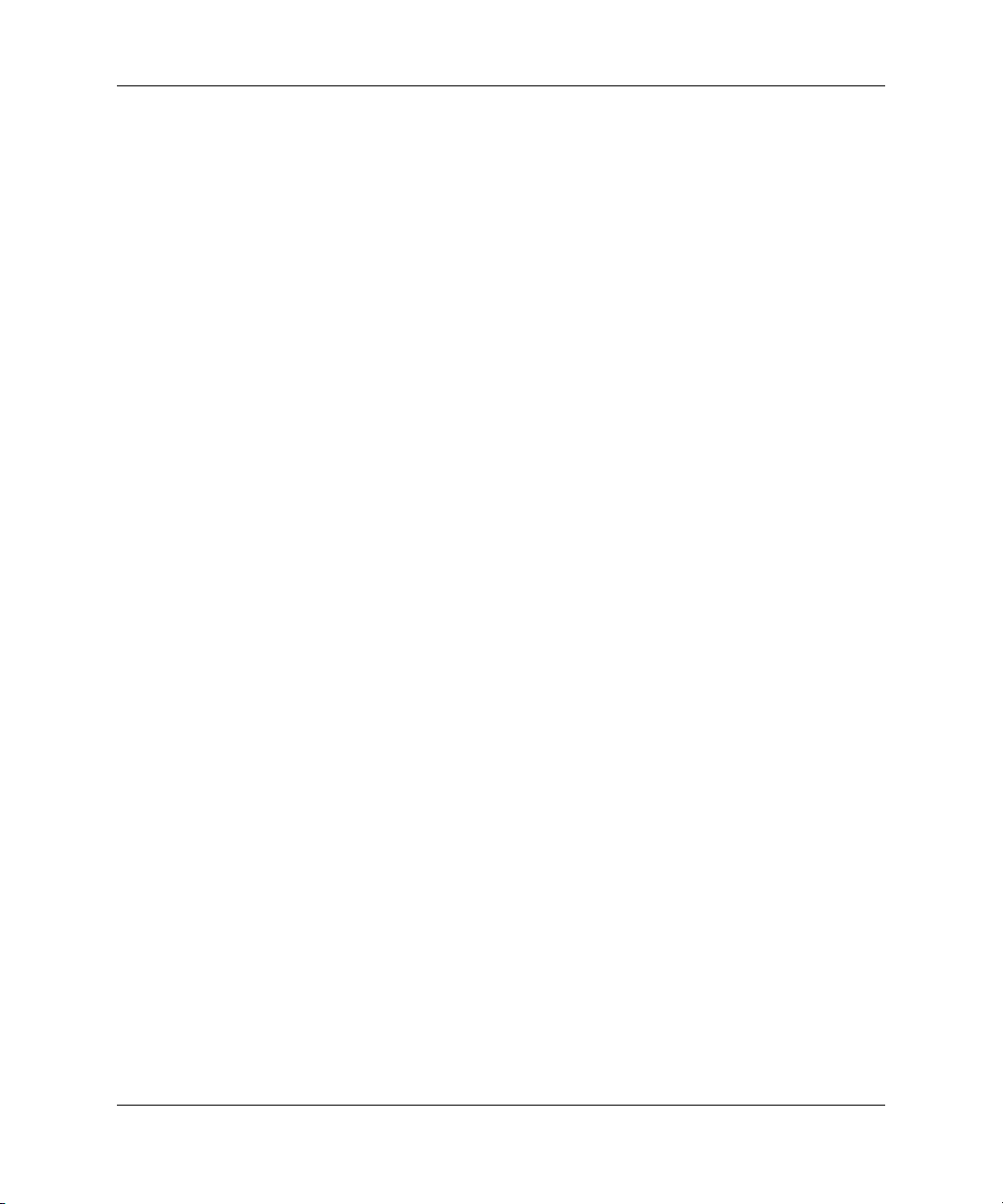
Daftar Isi
C Muatan Listrik Statis
Mencegah Kerusakan Listrik Statis. . . . . . . . . . . . . . . . . . . . . . . . . . . . . . . . . . . . . . . . C–1
Metode Pengardean . . . . . . . . . . . . . . . . . . . . . . . . . . . . . . . . . . . . . . . . . . . . . . . . . . . . C–2
D Informasi Pengiriman dan Prosedur Pemeliharaan Thin Client
Prosedur Perawatan Thin Client . . . . . . . . . . . . . . . . . . . . . . . . . . . . . . . . . . . . . . . . . . D–1
Persiapan Pengiriman . . . . . . . . . . . . . . . . . . . . . . . . . . . . . . . . . . . . . . . . . . . . . . . . . . D–2
Informasi Penting Tentang Layanan Perbaikan . . . . . . . . . . . . . . . . . . . . . . . . . . . . . . D–2
Indeks
iv www.hp.com Panduan Referensi Perangkat Keras
Page 5
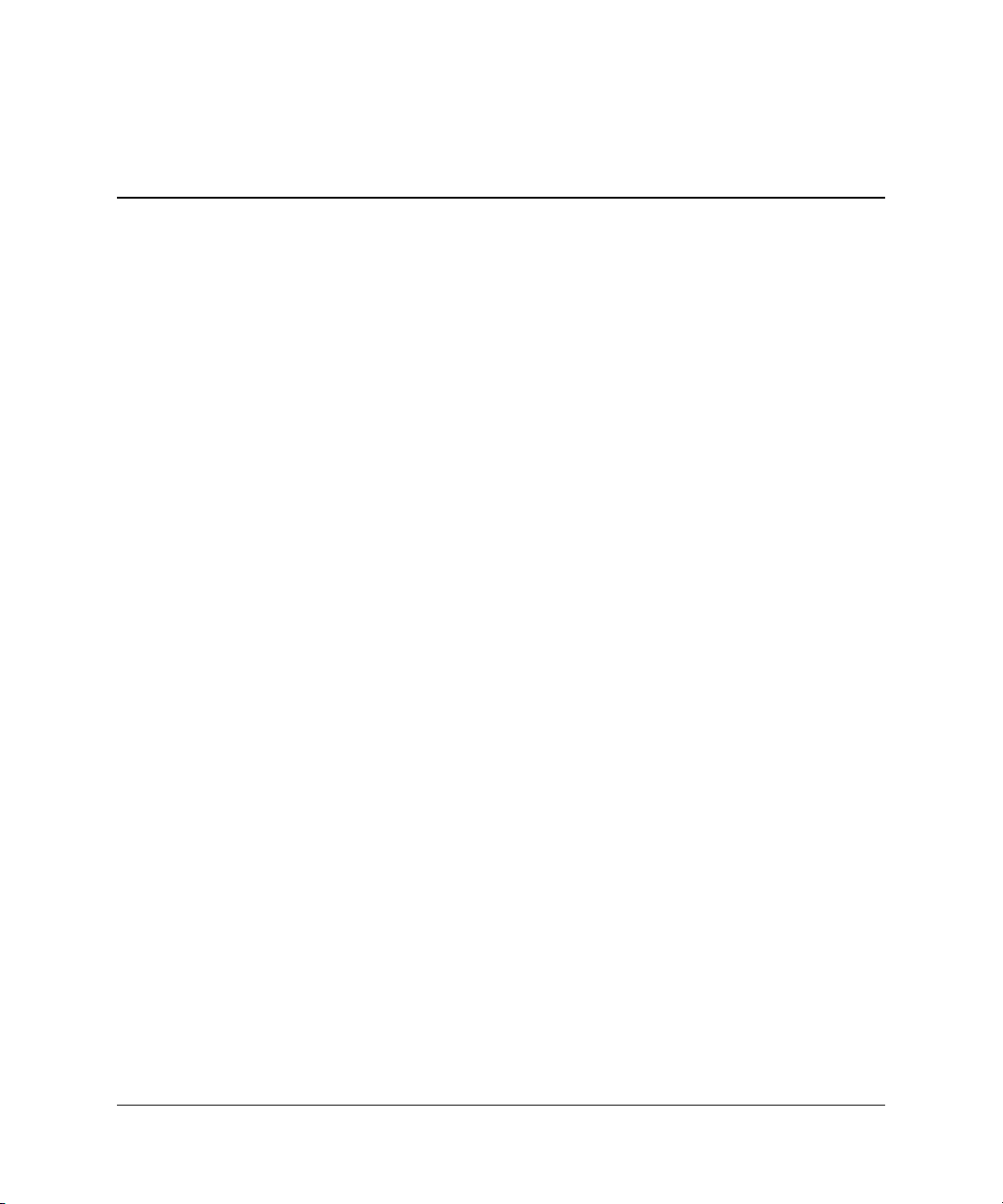
Fitur-Fitur Produk
Fitur-fitur Thin Client Standar
Thin client HP Compaq t5000 merupakan terminal yang terhubung
melalui jaringan ke server yang menjalankan Microsoft Windows
2000 atau Windows NT Terminal Server Edition atau kedua sistem
operasi dengan perangkat lunak Citrix MetaFrame yang berjalan di
atas sistem operasi server tersebut.
HP bermitra dengan Altiris untuk mengelola thin client HP Compaq.
Altiris Deployment Solution merupakan alat bantu tercanggih untuk
membantu melalui pengoperasian cepat dan untuk manajemen yang
sedang berjalan pada thin client di organisasi Anda. Setiap thin client
HP Compaq akan dikenali oleh Altiris Deployment Solution sebagai
perangkat pendukung. Karena itu pelanggan tidak perlu menelusuri
kesesuaian lisensi untuk masing-masing perangkat tersebut. Untuk
informasi tambahan tentang alat bantu Altiris Deployment Solution,
lihat panduan Altiris Deployment Solution yang dikirim bersama thin
client dan Deployment Solution User Guide yang tersedia di:
www.altiris.com/documentation.
1
Bagian berikut ini menjelaskan tentang fitur-fitur thin client. Untuk
daftar lengkap perangkat keras dan perangkat lunak yang diinstal
pada model khusus, kunjungi
http://h18004.www1.hp.com/products/thinclients/index.html
dan cari model thin client khusus.
Panduan Referensi Perangkat Keras www.hp.com 1–1
Page 6

Fitur-Fitur Produk
Fitur-fitur berikut ini umum bagi semua thin client HP:
■ tidak ada komponen yang dapat dilepas
■ tidak ada hard drive atau drive disket (hard drive MultiBay dan
drive disket pilihan tersedia untuk setiap model)
■ waktu persiapan 15 menit
■ karena dukungan perangkat lunak terbatas selama 90 hari sejak
tanggal pembelian, peningkatan kemampuan firmware berkala
yang diberikan secara gratis selama periode jaminan produk akan
membantu melindungi investasi TI Anda.
■ pengoperasian dan manajemen terpusat melalui Altiris
Deployment Solution.
Komponen-komponen Panel Belakang
Komponen dapat berbeda-beda tergantung pada model tertentu.
✎
Komponen Panel Belakang
1–2 www.hp.com Panduan Referensi Perangkat Keras
Page 7
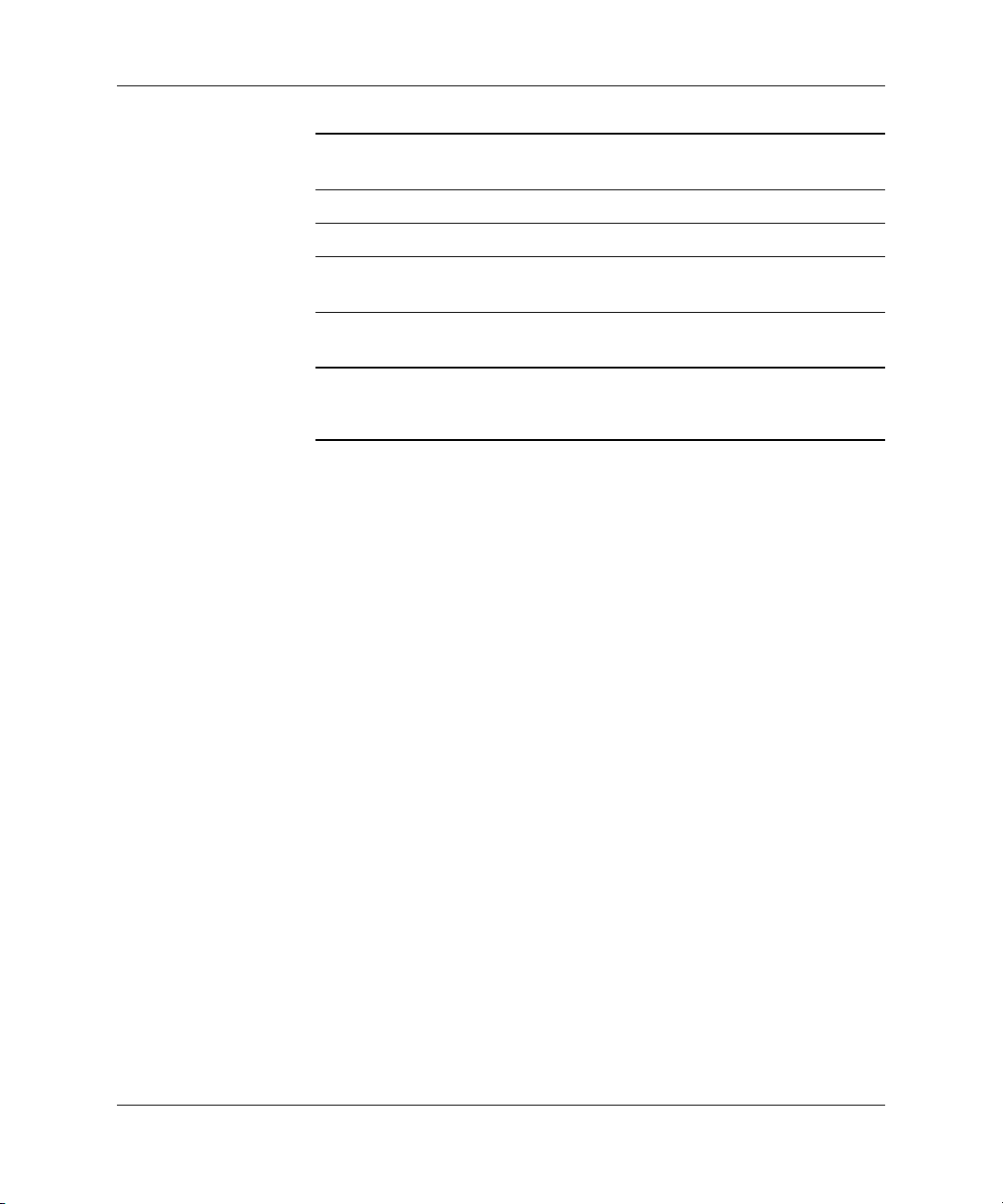
Fitur-Fitur Produk
1 Konektor Ethernet RJ-45 6 Konektor Audio Keluaran
(Headphone)
2 Slot Kunci Kabel 7 Konektor PS/2*
3 Konektor Paralel* 8 Konektor Daya
4 Konektor Universal Serial
9 Konektor Monitor
Bus (USB) (4)
5 Konektor Audio Masukan
: Konektor Serial*
(Mikrofon)
* Tidak tersedia pada semua model. Lihat QuickSpecs model khusus di
http://h18000.www1.hp.com/products/quickspecs/Division/
10447.html untuk rincian.
Panduan Referensi Perangkat Keras www.hp.com 1–3
Page 8
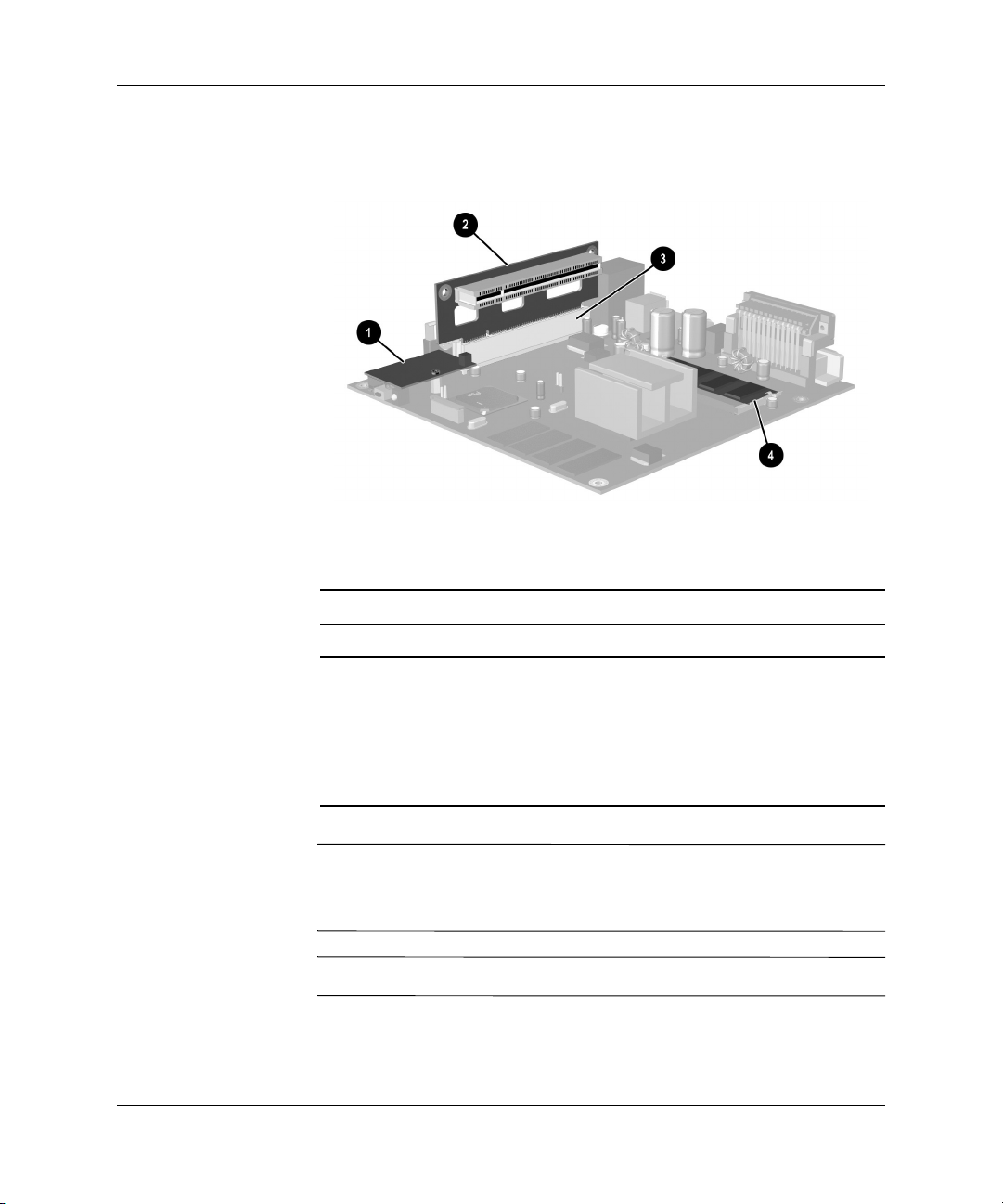
Fitur-Fitur Produk
Komponen Panel Sistem
Komponen Panel Sistem
1 Memori Flash 3 Slot PCI*
2 Kartu Tegak PCI* 4 Memori SODIMM**
* Pilihan; tidak tersedia pada semua model. Untuk digunakan
bersama unit yang memiliki Modul Ekspansi PCI pilihan.
**Tidak tersedia pada semua model.
Lihat QuickSpecs model khusus di
http://h18000.www1.hp.com/products/quickspecs/Division/
10447.html untuk lebih rinci.
Tidak semua model thin client HP Compaq t5000 yang memiliki
✎
memori flash, SODIMM, dan/atau Modul Ekspansi PCI dapat
ditingkatkan kemampuannya.
32 MB RAM sistem tersedia untuk pemakaian prosesor.
✎
1–4 www.hp.com Panduan Referensi Perangkat Keras
Page 9
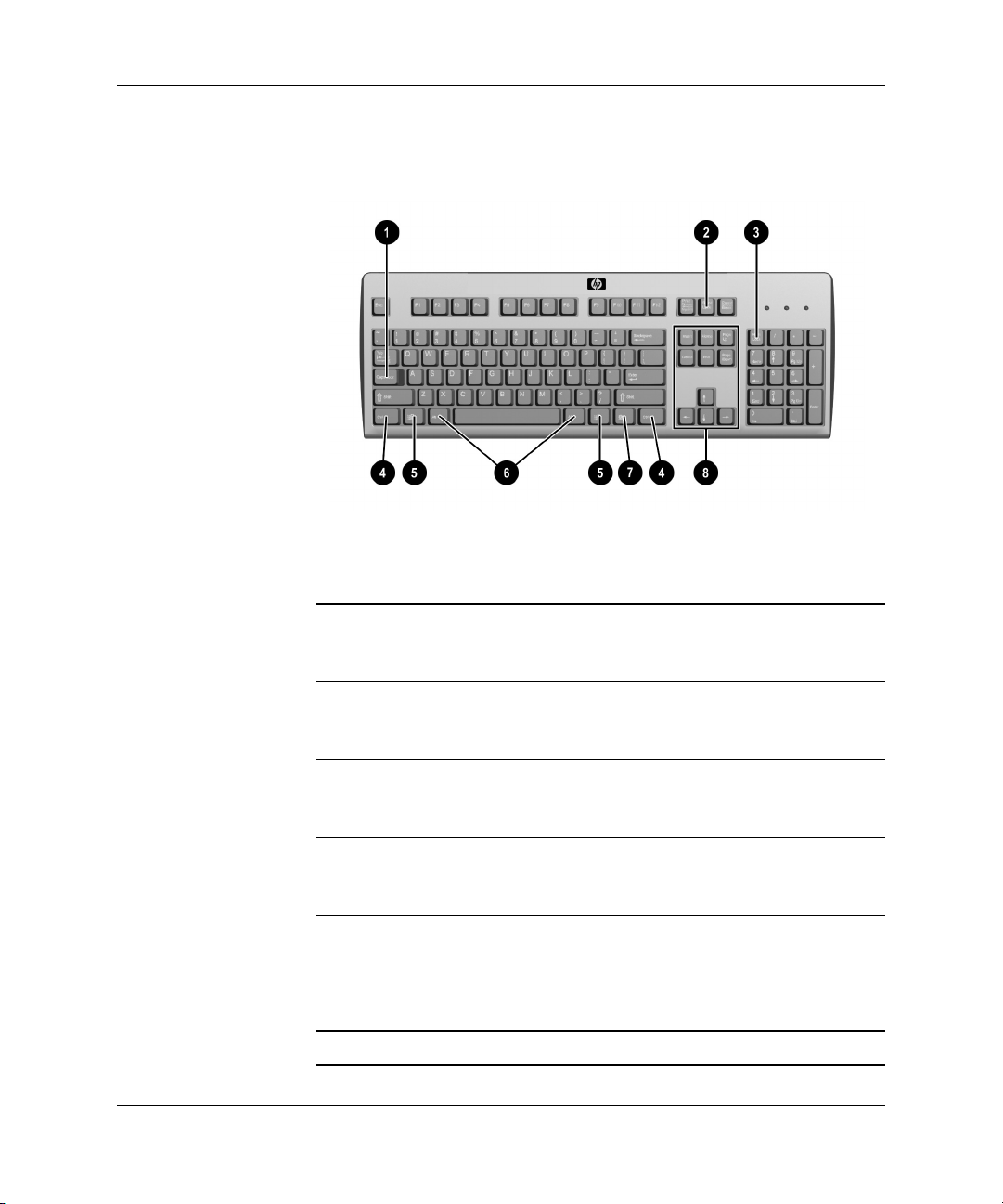
Menggunakan Keyboard
Fitur-Fitur Keyboard
Komponen Keyboard Yang Disempurnakan
1 Tombol Caps Lock Digunakan untuk
mengaktifkan/menonaktifkan fitur Caps
Lock.
Fitur-Fitur Produk
2 Tombol Scroll Lock Digunakan untuk
mengaktifkan/menonaktifkan fitur Kunci
Gulir.
3 Tombol Num Lock Digunakan untuk
mengaktifkan/menonaktifkan fitur Num
Lock.
4 Tombol
Ctrl Digunakan dengan tombol lain, efeknya
bergantung pada aplikasi perangkat
lunak yang Anda gunakan.
5 Tombol Logo
Windows
1
Digunakan untuk membuka menu Start
(Mulai) dalam Microsoft Windows.
Digunakan dengan tombol lain untuk
menjalankan fungsi-fungsi lain. (Lihat
bagian berikut ini.)
1
Tombol-tombol khusus tersedia pada kawasan geografis tertentu.
Panduan Referensi Perangkat Keras www.hp.com 1–5
Page 10
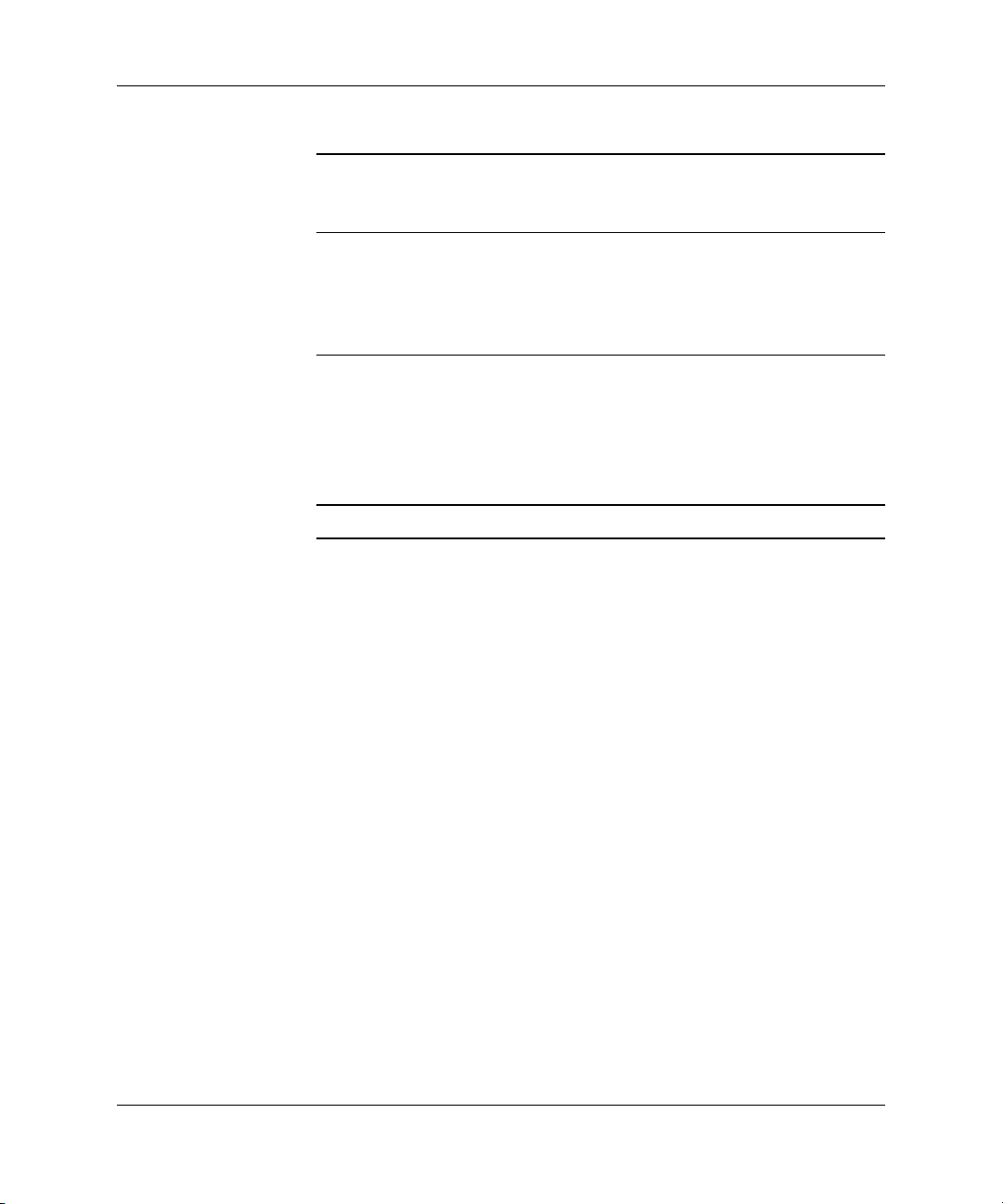
Fitur-Fitur Produk
Komponen Keyboard Yang Disempurnakan (Lanjutan)
6 Tombol Alt Digunakan dengan tombol lain, efeknya
bergantung pada aplikasi perangkat
lunak yang Anda gunakan.
7 Tombol Aplikasi
1
Digunakan (seperti tombol mouse kanan)
untuk membuka menu pop-up dalam
aplikasi Microsoft Office. Dapat
menjalankan fungsi lain dalam aplikasi
perangkat lunak lain.
8 Tombol Pengedit Terdiri dari tombol-tombol berikut:
Home, Page Up, Delete, End,
dan Page Down.
Jika tombol Ctrl dan Alt ditekan sambil
menekan Delete , memungkinkan Anda
mengaktifkan kembali Thin Client dari
awal.
1
Tombol-tombol khusus tersedia pada kawasan geografis tertentu.
Insert,
1–6 www.hp.com Panduan Referensi Perangkat Keras
Page 11
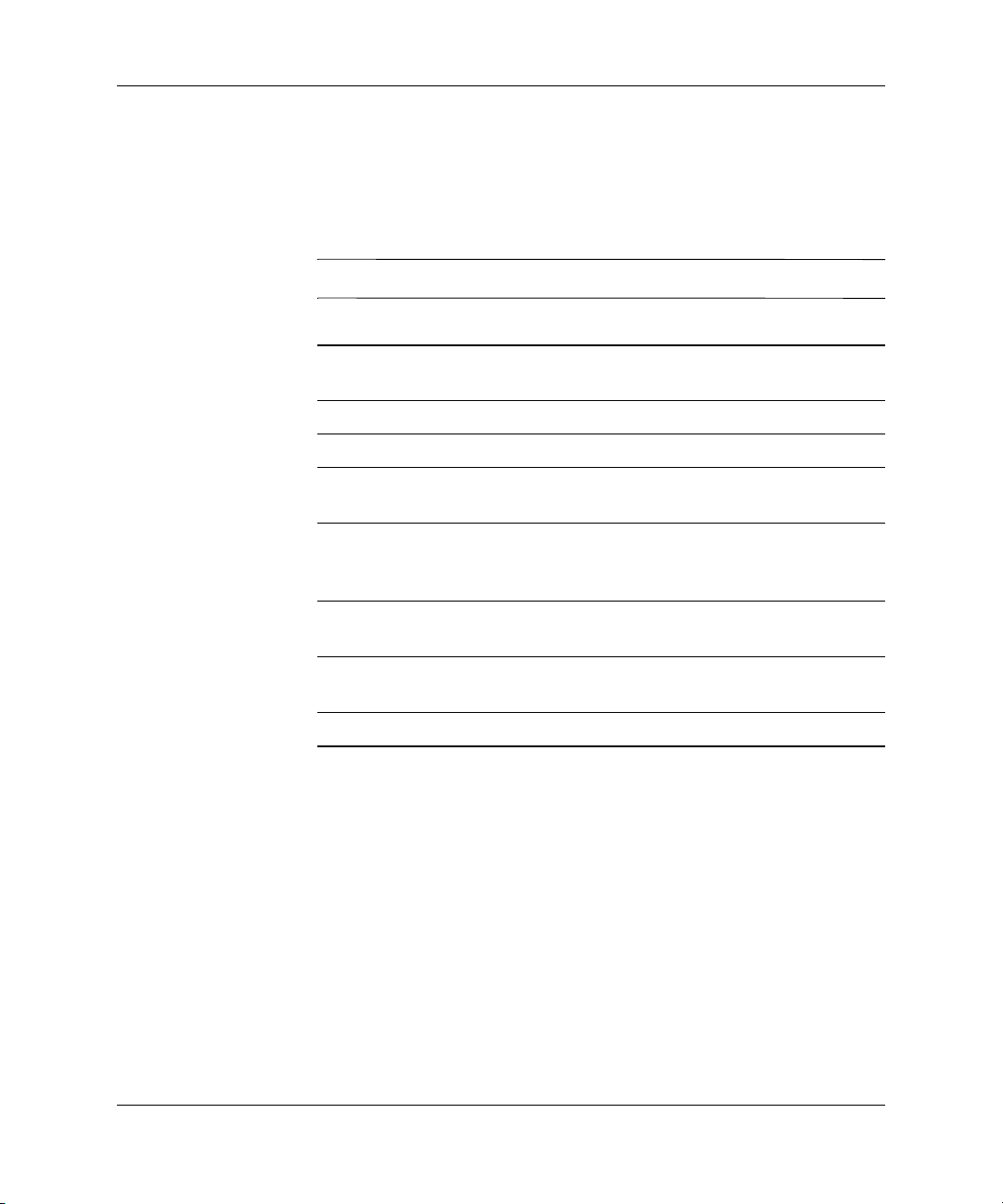
Tombol Logo Windows
Penggunaan Tombol Logo Windows yang ditekan bersama dengan
tombol lain akan menjalankan fungsi tertentu dalam sistem operasi
Windows.
Tombol Logo Windows tidak didukung pada sistem berbasis Linux.
✎
Tombol Logo Windows + Tab Beralih di antara jendela-jendela
Fitur-Fitur Produk
yang terbuka
Tombol Logo Windows +
Tombol Logo Windows +
Tombol Logo Windows +
+
f
Tombol Logo Windows +
Tombol Logo Windows +
+
m
Tombol Logo Windows +
Tombol Logo Windows +
e Membuka My Computer
f Mencari file atau folder
Ctrl
m Meminimalkan atau
Shift
break Menampilkan kotak dialog System
r Membuka kotak dialog Run
Mencari komputer
mengembalikan semua jendela ke
kondisi semula
Membatalkan Proses Minimalisasi
Semua
Properties.
Panduan Referensi Perangkat Keras www.hp.com 1–7
Page 12

Fitur-Fitur Produk
Tombol-Tombol Fungsi Tambahan
Kombinasi tombol berikut ini juga berjalan pada model thin client HP
Compaq t5000:
Dengan Microsoft Windows XPe
Alt + Esc Menggulir seluruh aplikasi yang
Alt + Tab Menggulir seluruh aplikasi yang
Alt + Shift + Tab Beralih ke sesi sebelumnya.
Dengan Microsoft Windows CE .NET
Alt + Esc Menggulir seluruh aplikasi yang
Alt + Tab Membuka Task Manager.
jendelanya diminimalkan.
terbuka.
terbuka.
1–8 www.hp.com Panduan Referensi Perangkat Keras
Page 13

Fungsi-Fungsi Mouse Khusus
Sebagian besar aplikasi perangkat lunak mendukung penggunaan
mouse. Fungsi-fungsi yang ditetapkan di setiap tombol mouse
tergantung pada aplikasi perangkat lunak yang digunakan.
Semua model thin client HP Compaq t5000 dilengkapi mouse gulir
✎
USB.
Lokasi Nomor Seri
Setiap thin client memiliki nomor seri unik yang terdapat pada thin
client seperti ditunjukkan dalam gambar berikut. Jangan hilangkan
nomor ini, karena akan digunakan saat menghubungi layanan
pelanggan HP untuk memperoleh bantuan.
Fitur-Fitur Produk
Lokasi Nomor Seri
Panduan Referensi Perangkat Keras www.hp.com 1–9
Page 14

Peningkatan kemampuan (Upgrade)
Perangkat Keras
Urutan Pemasangan Perangkat Keras Secara Umum
Untuk memastikan pemasangan pilihan perangkat keras thin client
berjalan dengan benar:
1. Buat cadangan (back up) data jika perlu.
2. Jika thin client sedang hidup:
a. Lakukan shut down pada unit.
b. Matikan unit, kemudian lepaskan setiap perangkat lainnya
yang terpasang.
c. Cabut kabel daya dari stopkontak.
d. Lepaskan setiap perangkat atau kabel eksternal.
2
PERINGATAN: Untuk mengurangi resiko kecelakaan diri dari sengatan
Å
listrik dan/atau hamparan panas, pastikan untuk mencabut kabel daya
dari stopkontak dan biarkan komponen sistem internal hingga dingin
sebelum disentuh.
PERINGATAN: Untuk mengurangi resiko sengatan listrik, api atau
Å
kerusakan perlengkapan, jangan pasang konektor telekomunikasi atau
telepon ke slot network interface controller (NIC).
AWAS: Listrik statis dapat membahayakan komponen elektronik thin
Ä
client atau perlengkapan pilihan. Sebelum memulai prosedur ini, pastikan
melakukan pelepasan muatan listrik statis dengan menyentuh sebentar
objek logam yang di-arde. Lihat Lampiran C, “Muatan Listrik Statis” untuk
informasi lebih jauh.
Panduan Referensi Perangkat Keras www.hp.com 2–1
Page 15

Peningkatan kemampuan (Upgrade) Perangkat Keras
3. Lepaskan panel akses samping. Lihat bagian “Melepas dan
Memasang Kembali Panel Akses Samping” pada halaman 2-3
untuk informasi lebih lanjut tentang cara mengakses panel
(board) sistem.
4. Jika perlu, lepaskan setiap perangkat keras yang akan diganti.
5. Pasang setiap perlengkapan pilihan. Pilihan berikut ini tersedia
pada model ini:
❏ Memori Flash pada halaman 2-5
❏ Peningkatan Kemampuan SODIMM pada halaman 2-7
❏ Modul Ekspansi PCI pada halaman 2-8
❏ Hard Drive MultiBay dan Drive Disket pada halaman 2-12
Petunjuk rinci untuk pemasangan pilihan thin client disertakan dalam
✎
kit perangkat pilihan.
Jika harus memasang kembali baterai internal, lihat bagian
berikut ini:
❏ Baterai Internal pada halaman 2-11
6. Pasang kembali panel akses samping. Lihat bagian “Melepas dan
Memasang Kembali Panel Akses Samping” pada halaman 2-3
untuk petunjuk prosedur ini.
7. Sambungkan kembali setiap perangkat eksternal dan kabel daya.
8. Hidupkan monitor, thin client dan setiap perangkat yang akan
diuji.
9. Siapkan setiap driver yang diperlukan.
Sebagian besar driver yang diperlukan untuk memasang perangkat
✎
keras thin client pilihan dapat ditemukan dan di-download dari situs
web HP di http://www.hp.com/country/us/eng/support.html.
10. Lakukan konfigurasi ulang thin client, jika perlu.
2–2 www.hp.com Panduan Referensi Perangkat Keras
Page 16
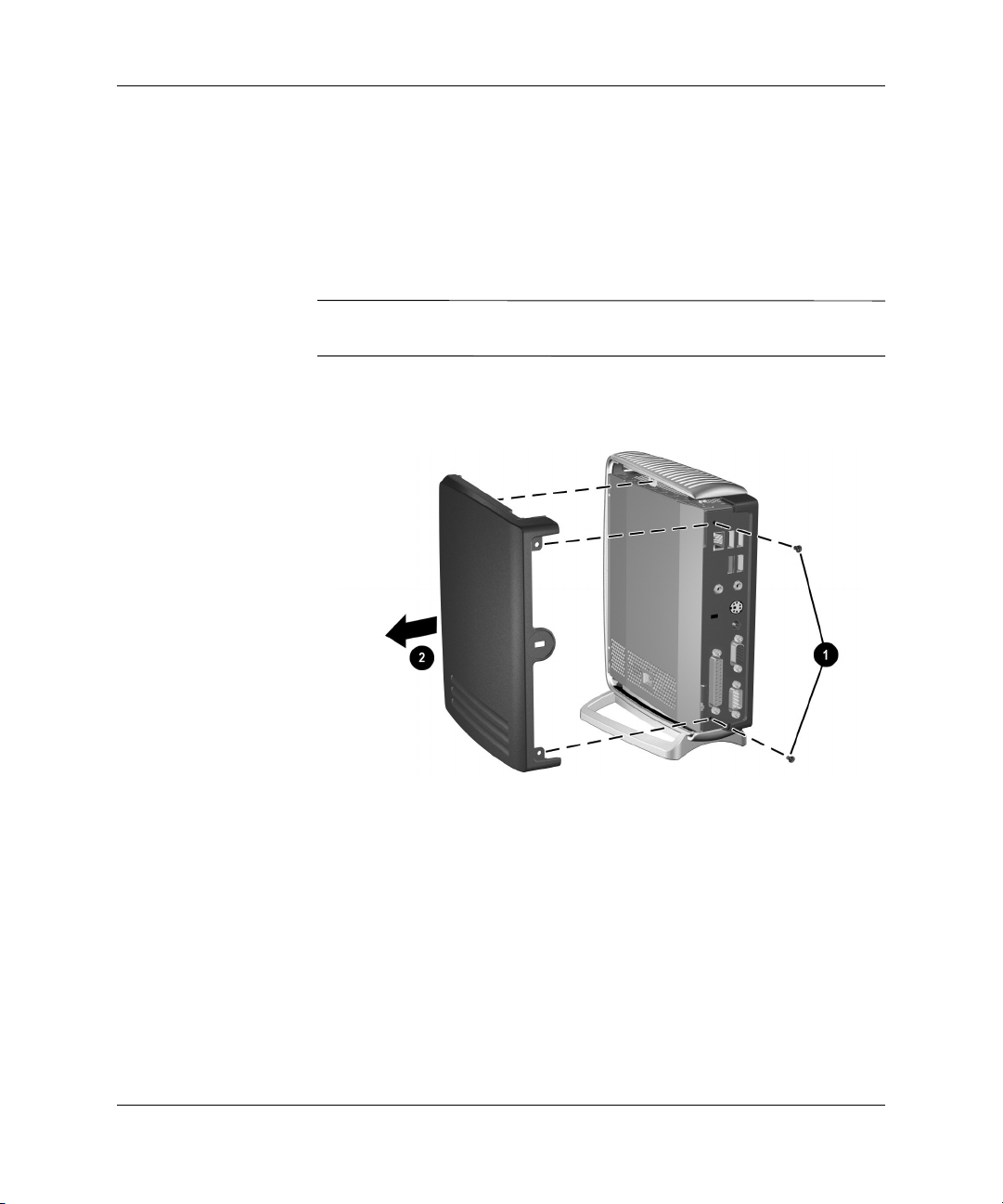
Peningkatan kemampuan (Upgrade) Perangkat Keras
Melepas dan Memasang Kembali Panel Akses Samping
Untuk memasang pilihan perangkat keras internal, Anda harus
melepas panel akses samping dan penutup rangka (chassis) seperti
ditunjukkan di bawah ini.
PERINGATAN: Sebelum melepas panel akses samping, pastikan thin
Å
client sudah dimatikan dan kabel daya dicabut dari stopkontak listrik.
1. Lepaskan dua sekrup panel belakang 1.
2. Tarik keluar panel samping 2.
Melepas Panel Akses Samping
Panduan Referensi Perangkat Keras www.hp.com 2–3
Page 17
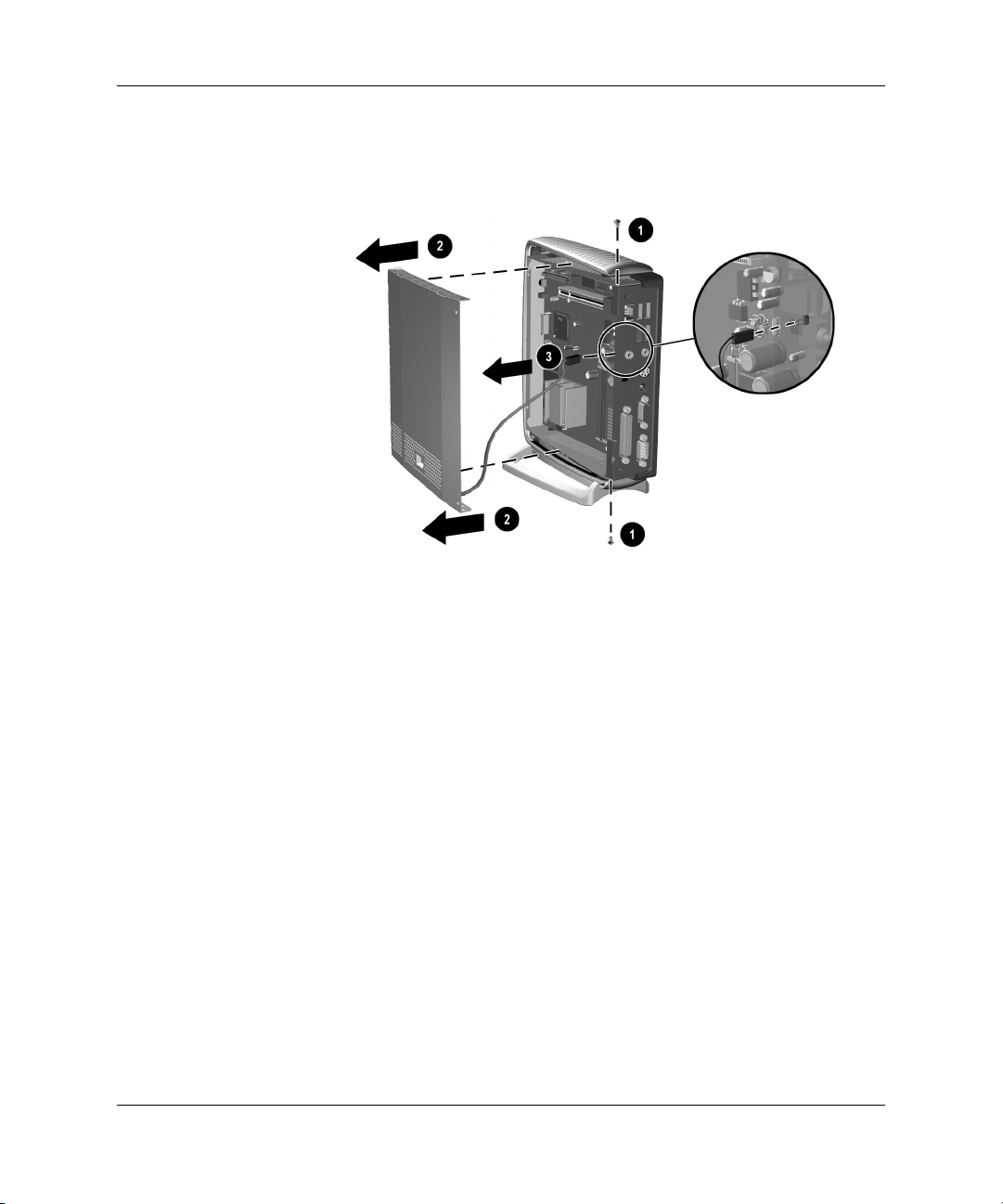
Peningkatan kemampuan (Upgrade) Perangkat Keras
3. Lepaskan penutup rangka dengan membuka dua sekrup 1,
kemudian tarik keluar penutup rangka 2.
4. Cabut kabel speaker 3 dari panel sistem.
Melepaskan Penutup Rangka dan Memutuskan Sambungan Speaker
Untuk memasang kembali penutup, lakukan sebaliknya dari
langkah-langkah sebelumnya.
2–4 www.hp.com Panduan Referensi Perangkat Keras
Page 18
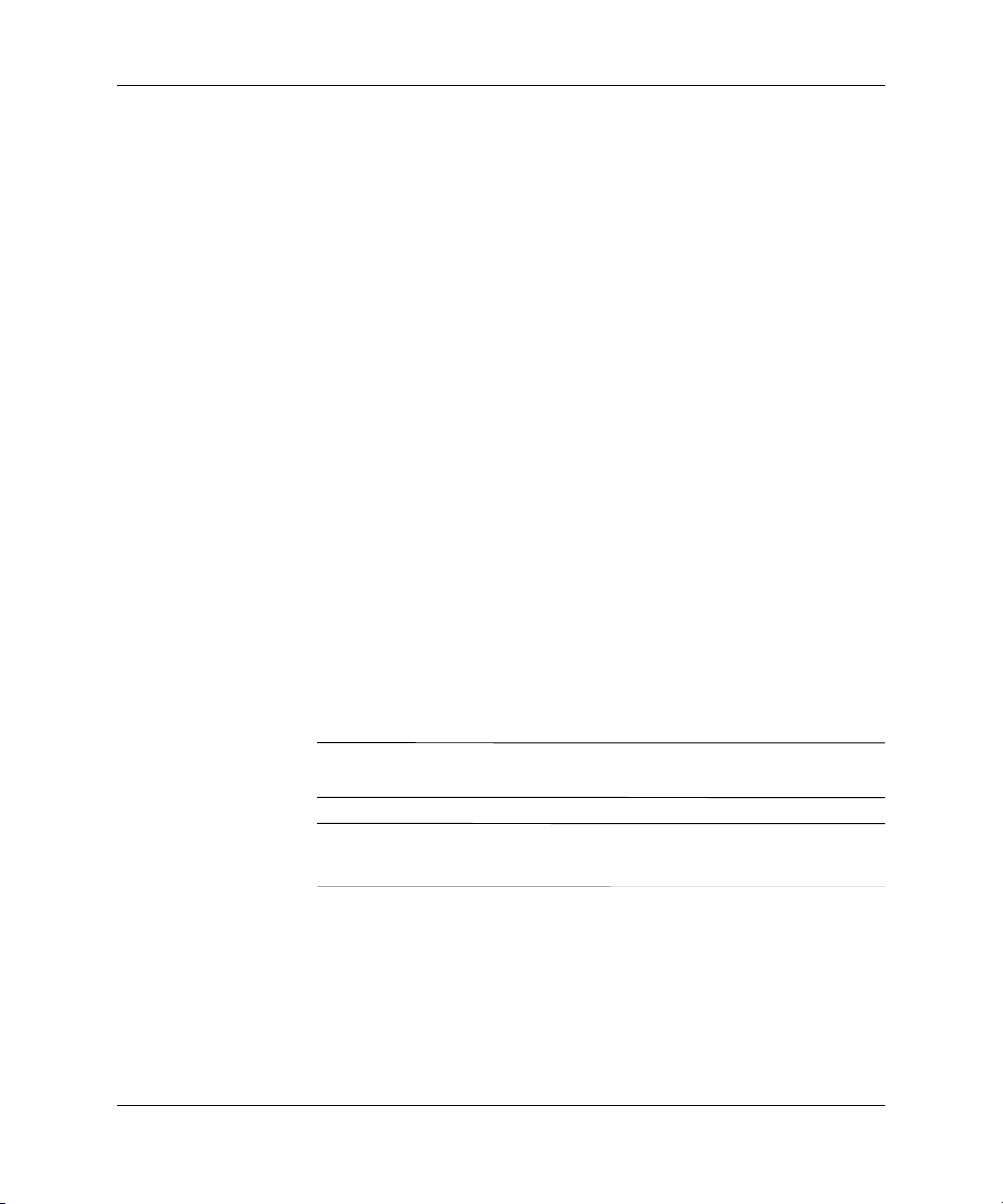
Peningkatan kemampuan (Upgrade) Perangkat Keras
Memasang Pilihan-pilihan Thin Client
Tersedia sejumlah perangkat pilihan untuk pemasangan pada
thin client seperti memori flash, SODIMM, dan perangkat keras
pengamanan (lihat Lampiran B, “Fasilitas Pengamanan” untuk
informasi perangkat keras keamanan). Tidak semua thin client
mendukung pilihan yang sama. Kunjungi situs web HP di
http://h18004.www1.hp.com/products/thinclients/
options/index.html
memesan pilihan yang tersedia.
Bagian berikut berisi petujuk pemasangan secara umum untuk
sejumlah pilihan yang tersedia. Dalam semua kasus, lihat petunjuk
pemasangan khusus yang disertakan bersama pilihan thin client.
Sebelum memulai proses pemasangan, pelajari kembali bagian
“Urutan Pemasangan Perangkat Keras Secara Umum” yang
dijelaskan sebelumnya dalam bab ini, untuk memperoleh petunjuk
tentang apa yang harus dilakukan sebelum dan sesudah memasang
setiap pilihan.
untuk melihat pilihan yang didukung dan untuk
Memori Flash
Jika thin client dapat ditingkatkan kemampuannya dengan memori
flash pilihan, gunakan petunjuk berikut sebagai penjelasan umum
tentang prosedur ini.
AWAS: Jika perlu, buat cadangan setiap data sebelum melanjutkan
Ä
pemasangan.
Selain mematuhi semua petunjuk ini, patuhi juga petunjuk rinci pada
✎
memori flash yang Anda beli.
1. Selesaikan langkah 1 sampai 4 pada “Urutan Pemasangan
Perangkat Keras Secara Umum” pada halaman 2-1.
2. Lepaskan setiap memori flash yang ada, jika terpasang.
Panduan Referensi Perangkat Keras www.hp.com 2–5
Page 19

Peningkatan kemampuan (Upgrade) Perangkat Keras
Mungkin Anda akan memerlukan tang runcing saat melepas modul
✎
memori flash.
3. Periksa lokasi di sekitar lubang bukaan kartu memori flash dan
sejajarkan dengan keping plastik pada panel sistem.
4. Masukkan memori flash yang baru dengan konektor menghadap
ke bawah seperti ditunjukkan pada gambar berikut.
Memasang Memori Flash Pilihan
5. Pasang kembali panel akses samping.
6. Pasang kembali daya ke thin client dan hidupkan.
7. Instal firmware thin client. Untuk petunjuk instalasi, lihat
Troubleshooting Guide atau dokumen HP Compaq Thin Client
Imaging Tool yang tersedia pada situs web HP di
www.hp.com/products/thinclientsoftware.
2–6 www.hp.com Panduan Referensi Perangkat Keras
Page 20
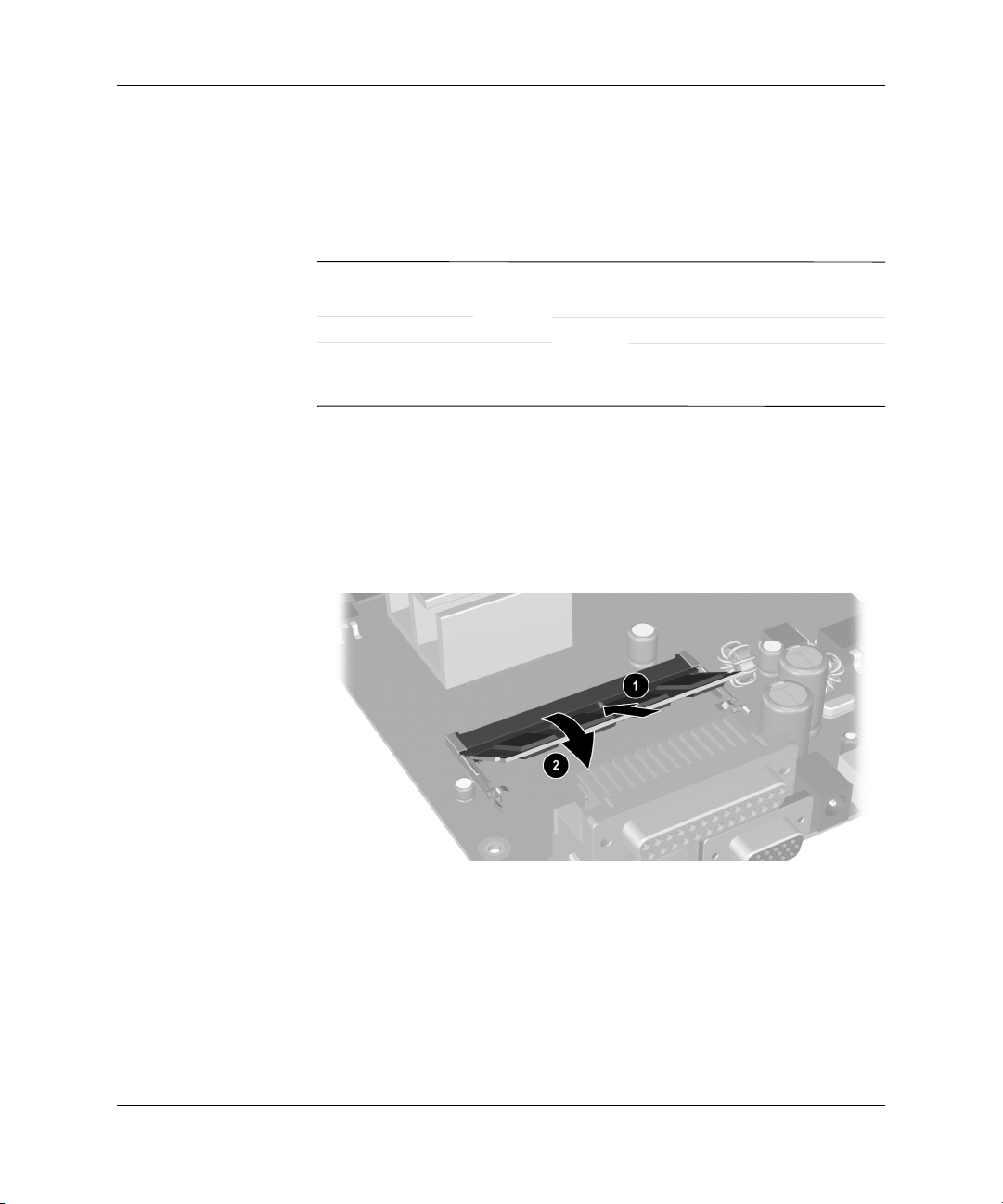
Peningkatan kemampuan (Upgrade) Perangkat Keras
Peningkatan Kemampuan SODIMM
Jika thin client dapat ditingkatkan kemampuannya dengan modul
SODIMM pilihan, gunakan petunjuk berikut ini sebagai penjelasan
umum tentang prosedur ini.
AWAS: Jika perlu, buat cadangan setiap data sebelum melanjutkan
Ä
pemasangan.
Selain mematuhi semua petunjuk ini, patuhi juga petunjuk yang
✎
terdapat pada pilihan thin client tertentu.
1. Selesaikan langkah 1 sampai 4 pada “Urutan Pemasangan
Perangkat Keras Secara Umum” pada halaman 2-1.
2. Lepaskan setiap SODIMM yang ada (jika sudah terpasang).
3. Pasang modul ke dalam soket pada sudut 45° 1 sampai terpasang
dengan benar, kemudian putar modul 2 ke dalam posisi seperti
ditunjukkan.
Memasang SODIMM Pilihan.
4. Selesaikan langkah 6 sampai 10 pada “Urutan Pemasangan
Perangkat Keras Secara Umum” pada halaman 2-1.
Panduan Referensi Perangkat Keras www.hp.com 2–7
Page 21
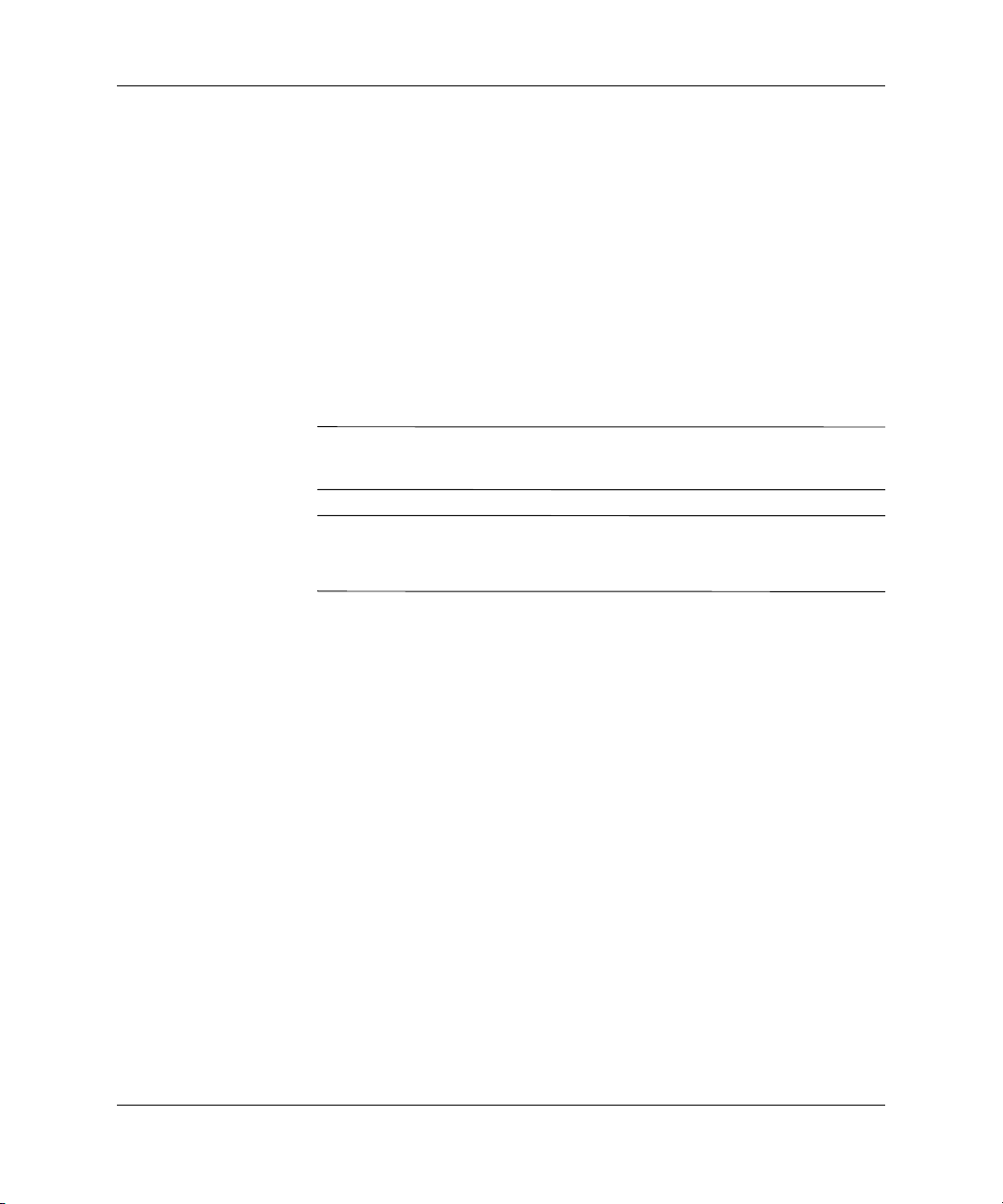
Peningkatan kemampuan (Upgrade) Perangkat Keras
Modul Ekspansi PCI
Jika thin client mendukung pilihan Modul Ekspansi PCI, ikuti
petunjuk yang terdapat dalam kit pilihan. Kit pilihan Modul Ekspansi
PCI mencakup beberapa komponen berikut:
■ Kartu tegak PCI
■ Penutup rangka logam Modul Ekspansi PCI (dengan speaker)
■ Panel akses samping plastik Modul Ekspansi PCI
Gunakan petunjuk berikut sebagai penjelasan umum tentang prosedur
ini.
Selain mematuhi semua petunjuk ini, patuhi juga petunjuk rinci pada
✎
kartu PCI yang Anda beli.
AWAS: Jika menggunakan modul ekspansi PCI model t5710 1,2 GHz
Ä
(P/N PY704AA, PY705AA, atau PY706AA), unit tersebut harus
dipasang secara tegak dan dioperasikan dalam posisi vertikal.
1. Selesaikan langkah 1 sampai 4 pada “Urutan Pemasangan
Perangkat Keras Secara Umum” pada halaman 2-1.
2–8 www.hp.com Panduan Referensi Perangkat Keras
Page 22

Peningkatan kemampuan (Upgrade) Perangkat Keras
2. Pasang kartu tegak PCI pilihan seperti ditunjukkan dalam
diagram berikut:
Memasang Kartu Tegak PCI Pilihan
3. Sambungkan kabel speaker dari penutup rangka Modul Ekspansi
PCI ke panel sistem.
Menyambungkan Speaker
4. Pasang kartu PCI 1 ke dalam kartu tegak PCI pilihan seperti
ditunjukkan dalam gambar berikut.
5. Pasang penutup rangka Modul Ekspansi PCI pilihan 2.
Panduan Referensi Perangkat Keras www.hp.com 2–9
Page 23

Peningkatan kemampuan (Upgrade) Perangkat Keras
6. Kencangkan penutup rangka Modul Ekspansi PCI pilihan dengan
empat sekrup rangka 3.
Memasang Modul Ekspansi PCI dan Penutup Kas
7. Pasang panel akses samping Modul Ekspansi PCI pilihan 1.
8. Kencangkan panel dengan dua sekrup 2 seperti ditunjukkan
dalam gambar berikut.
Memasang Panel Akses Samping Modul Ekspansi PCI
2–10 www.hp.com Panduan Referensi Perangkat Keras
Page 24

Baterai Internal
Peningkatan kemampuan (Upgrade) Perangkat Keras
9. Selesaikan langkah 6 sampai 10 pada “Urutan Pemasangan
Perangkat Keras Secara Umum” pada halaman 2-1.
Untuk melepaskan Modul Ekspansi PCI, lakukan sebaliknya dari
langkah-langkah sebelumnya.
1. Selesaikan langkah 1 sampai 4 pada “Urutan Pemasangan
Perangkat Keras Secara Umum” pada halaman 2-1.
2. Cari baterai pada panel sistem.
3. Tarik ke penjepit ke belakang 1 yang menahan baterai pada
tempatnya, kemudian lepaskan baterai tersebut 2.
4. Masukkan baterai baru, kemudian kembalikan penjepit pada
tempatnya.
Melepas dan Memasang Kembali Baterai Internal
5. Selesaikan langkah 6 sampai 10 pada “Urutan Pemasangan
Perangkat Keras Secara Umum” pada halaman 2-1.
Panduan Referensi Perangkat Keras www.hp.com 2–11
Page 25

Peningkatan kemampuan (Upgrade) Perangkat Keras
Hard Drive MultiBay dan Drive Disket
Hard drive MultiBay dan drive disket tersedia sebagai perangkat
pilihan pada model thin client yang dipilih. Perangkat tersebut
merupakan drive kompatibel USB eksternal. Untuk informasi
tambahan tentang pemasangan drive ini, kunjungi
www.hp.com/products/thinclientsoftware atau buka petunjuk yang
diberikan bersama perangkat pilihan ini.
2–12 www.hp.com Panduan Referensi Perangkat Keras
Page 26

Spesifikasi
Thin Client HP Compaq t5000
Ukuran
Tinggi
Lebar
Tebal
Perkiraan Berat 2,6 lb 1,3 kg
Kisaran Suhu (desain tanpa kipas)*
Beroperasi
(nilai perubahan maksimal adalah 10° C per
jam atau 18° F per jam)
Tidak beroperasi
(nilai perubahan maksimal adalah 20° C per
jam atau 36° F per jam)
8,9 inci
4,0 inci
7,7 i n ci
50° hingga 95° F
-22° hingga 140° F
22,6 cm
10,1 cm
19,6 cm
10° hingga 35° C
-30° hingga 60° C
A
*Spesifikasi adalah pada permukaan laut dengan
pengurangan ketinggian pada 1° C/300 m
(1,8° F/1.000 kaki) hingga maksimum 3 Km
(10.000 kaki), tanpa sinar matahari langsung
secara terus menerus. Batas di atasnya mungkin
dibatasi menurut jenis dan jumlah perangkat
pilihan yang dipasang.
Kelembaban Relatif (tanpa pengembunan)
Beroperasi
(suhu bola lampu basah adalah 28° C atau
84,2° F)
Tidak beroperasi
(suhu bola lampu basah basah adalah
38,7° C atau 101,6° F)
Panduan Referensi Perangkat Keras www.hp.com A–1
10–90%
5–95%
10–90%
5–95%
Page 27

Spesifikasi
Ketinggian Maksimum (tanpa tekanan)
Beroperasi
10.000 kaki
3048 m
(nilai perubahan maksimal yang
diperbolehkan adalah 457 m per menit atau
1500 kaki per menit)
Tidak beroperasi
30.000 kaki
9144 m
(nilai perubahan maksimal yang
diperbolehkan adalah 457 m per menit atau
1500 kaki per menit)
*Nilai mungkin dibatasi menurut jenis dan jumlah
perangkat pilihan yang dipasang.
Catu Daya
Rentang Tegangan Operasi
Frekuensi Saluran Maksimum
90-264 VAC
47-63 Hz
90-264 VAC
47-63 Hz
Keluaran Daya (maksimum) 40 W 40 W
Arus Masuk Maksimum 4,0 A 4,0 A
Pengeluaran Panas
Hidup
Mati
136,4 BTU/jam
2,94 BTU/jam
34,4 kg-kal/jam
0,74 kg-kal/jam
A–2 www.hp.com Panduan Referensi Perangkat Keras
Page 28

Fasilitas Pengamanan
Mengamankan Thin Client
Model thin client HP Compaq t5000 didesain untuk menerima kunci
kabel pengamanan. Pilihan kunci kabel pengamanan yang terpisah
disediakan untuk thin client. Kunci kabel ini akan mencegah upaya
pemindahan thin client dari lokasinya. Untuk memesan pilihan ini
kunjungi situs web HP di
http://h18004.www1.hp.com/products/thinclients/
options/index.html.
1. Cari slot kunci kabel 1 di panel belakang.
2. Masukkan kunci kabel 2 dan gunakan kunci 3 untuk
menguncinya.
B
Mengamankan Thin Client
Panduan Referensi Perangkat Keras www.hp.com B–1
Page 29

Fasilitas Pengamanan
Rak Gantung
Model thin client HP Compaq t5000 didesain untuk menerima rak
gantung. Rak gantung ini dapat digunakan untuk menempelkan thin
client ke tembok atau meja. Untuk memesan pilihan ini kunjungi situs
web HP di
options/index.html.
http://h18004.www1.hp.com/products/thinclients/
Rak Gantung untuk Thin Client
AWAS: Jika menggunakan model t5710 1,2 GHz (P/N PY704AA,
Ä
PY705AA, atau PY706AA ) dengan modul ekspansi PCI, unit harus
digantungkan dan dioperasikan dalam posisi vertikal.
B–2 www.hp.com Panduan Referensi Perangkat Keras
Page 30

Muatan Listrik Statis
Muatan listrik statis dari jari atau konduktor lainnya dapat merusak
panel sistem atau perangkat lain yang sensitif terhadap listrik statis.
Jenis kerusakan ini dapat mengurangi masa pakai perangkat.
Mencegah Kerusakan Listrik Statis
Untuk mencegah kerusakan listrik statis, patuhi tindakan berikut:
■ Hindari sentuhan tangan dengan memindahkan dan menyimpan
produk dalam wadah anti listrik statis.
■ Komponen yang sensitif terhadap listrik statis harus disimpan
pada kemasannya sampai tiba di tempat kerja yang bebas dari
listrik statis.
■ Letakkan komponen pada permukaan yang sudah di-arde
sebelum dikeluarkan dari kemasannya.
C
■ Jangan menyentuh pasak, kawat, atau sirkuit.
■ Jangan lupa untuk selalu melakukan pengardean secara benar bila
menyentuh komponen atau unit yang sensitif terhadap listrik
statis.
Panduan Referensi Perangkat Keras www.hp.com C–1
Page 31

Muatan Listrik Statis
Metode Pengardean
Terdapat sejumlah metode untuk pengardean. Gunakan satu atau
beberapa metode berikut saat menangani atau memasang komponen
yang sensitif terhadap listrik statis:
■ Gunakan karet gelang yang dihubungkan kabel arde ke kotak
rangka Thin Client yang di-arde. Karet gelang adalah tali lentur
yang memiliki resistansi minimum 1 megaohm +/- 10 persen
pada kabel ardenya. Untuk memberikan pengardean yang baik,
kenakan gelang ini hingga menyentuh kulit.
■ Gunakan gelang tumit, gelang jari kaki, atau sabuk sepatu but bila
bekerja sambil berdiri. Gunakan gelang ini pada kedua kaki bila
berdiri di atas lantai konduktif atau keset lantai penghilang
muatan.
■ Gunakan peralatan servis medan konduktif.
■ Gunakan kit servis medan portabel dengan keset lipat penghilang
listrik statis.
Jika Anda tidak memiliki perlengkapan yang disarankan untuk
melakukan pengardean secara benar, hubungi penyalur, penjual, atau
penyedia layanan resmi HP.
Untuk informasi lebih jauh tentang listrik statis, hubungi penyalur,
✎
penjual, atau penyedia layanan resmi HP.
C–2 www.hp.com Panduan Referensi Perangkat Keras
Page 32
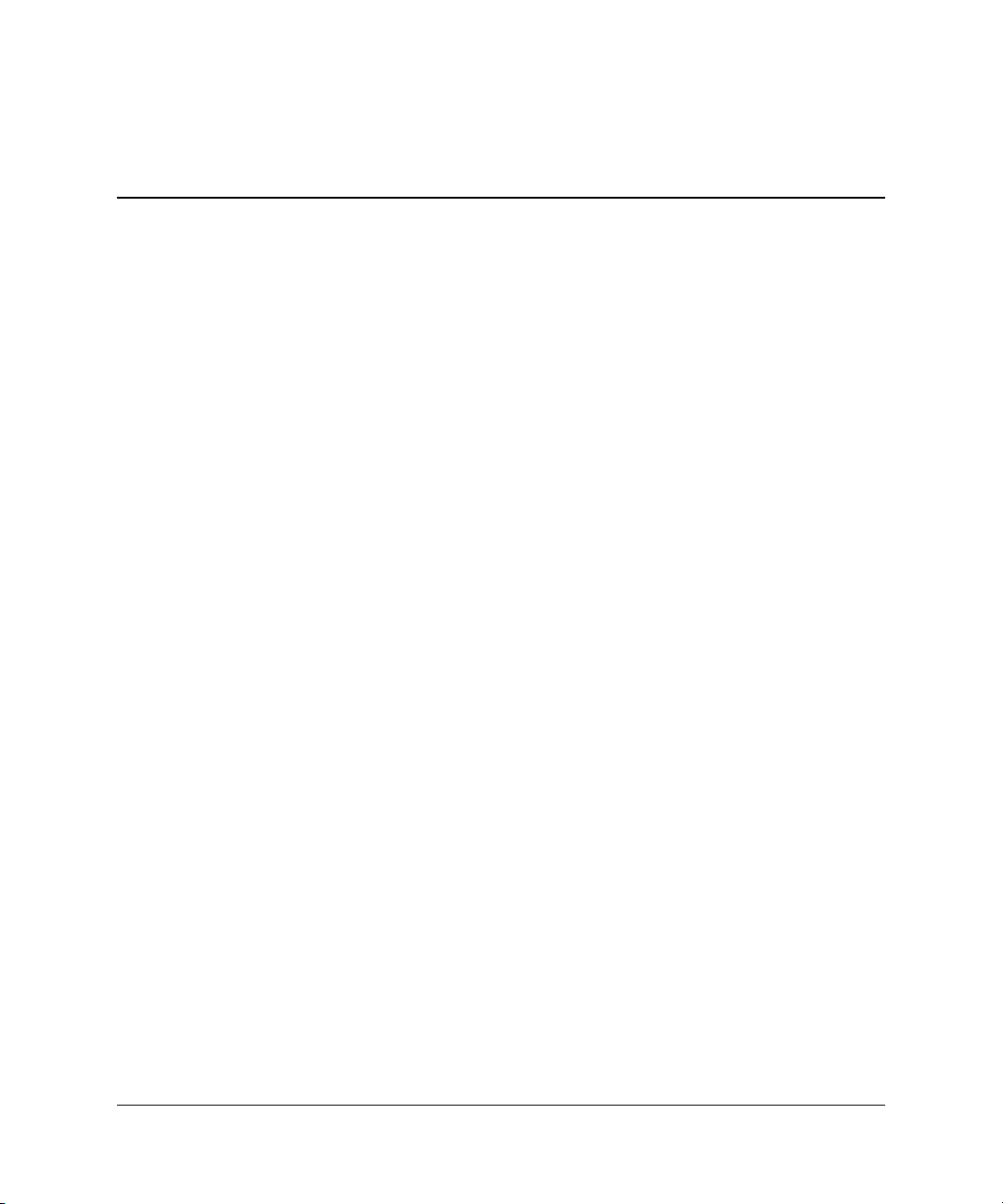
Informasi Pengiriman dan Prosedur
Pemeliharaan Thin Client
Prosedur Perawatan Thin Client
Ikuti saran-saran ini untuk merawat thin client:
■ Operasikan thin client pada permukaan yang rata dan kokoh. Beri
jarak sebesar 7,6 cm di seputar ventilasi udara untuk melancarkan
aliran udara.
■ Jangan sekali-kali mengoperasikan thin client dengan panel luar
yang terlepas.
■ Jangan halangi aliran udara ke thin client dengan menutup
ventilasi atau masukan udara.
■ Jaga thin client dari kelembaban berlebihan, sinar langsung dari
matahari serta panas dan dingin yang berlebihan. Untuk informasi
tentang kisaran suhu dan kelembaban yang dianjurkan bagi thin
client, lihat Lampiran A, “Spesifikasi” dalam panduan ini.
D
■ Jauhkan cairan dari thin client dan keyboard.
■ Matikan thin client sebelum Anda melakukan hal berikut:
❏ Seka bagian luar thin client dengan kain lembab yang lembut
bila perlu. Menggunakan produk pembersih dapat merusak
warna atau permukaan komputer.
❏ Sekali-sekali bersihkan ventilasi udara pada thin client. Serat
dan benda asing lainnya dapat menghalangi ventilasi serta
membatasi aliran udara.
Panduan Referensi Perangkat Keras www.hp.com D–1
Page 33

Informasi Pengiriman dan Prosedur Pemeliharaan Thin Client
Persiapan Pengiriman
Ikuti saran-saran ini saat menyiapkan pengiriman thin client:
1. Matikan thin client dan perangkat eksternal.
2. Cabut kabel daya dari stopkontak listrik, kemudian dari thin
client.
3. Cabut komponen sistem dan perangkat eksternal dari sumber
daya masing-masing perangkat, kemudian dari thin client.
4. Kemas komponen sistem dan perangkat eksternal dalam kotak
kemasannya yang asli atau dengan kemasan yang serupa dengan
bahan pengemas yang cukup untuk melindunginya.
Untuk mengetahui spesifikasi lingkungan non-operasi, lihat Lampiran
✎
A, “Spesifikasi” dalam panduan ini.
Informasi Penting Tentang Layanan Perbaikan
Dalam semua kasus, lepaskan dan berikan bungkus pelindung pada
semua perangkat pilihan eksternal sebelum mengembalikan thin
client ke HP untuk perbaikan atau penukaran.
Di beberapa negara/kawasan yang mendukung perbaikan pelanggan
melalui pos, perbaikan dilakukan dengan mengembalikan unit yang
sama ke pelanggan. HP akan berupaya untuk mengembalikan memori
internal dan modul yang telah diperbaiki HP yang sama dengan saat
dikirim.
Di negara/kawasan yang tidak medukung perbaikan pelanggan
melalui pos untuk pengembalikan unit yang sama ke pelanggan,
semua perangkat pilihan internal harus dilepaskan dan diberi
pelindung (sama seperti perangkat pilihan eksternal). Thin client
harus dikembalikan ke konfigurasi aslinya sebelum dikembalikan ke
HP untuk perbaikan.
D–2 www.hp.com Panduan Referensi Perangkat Keras
Page 34
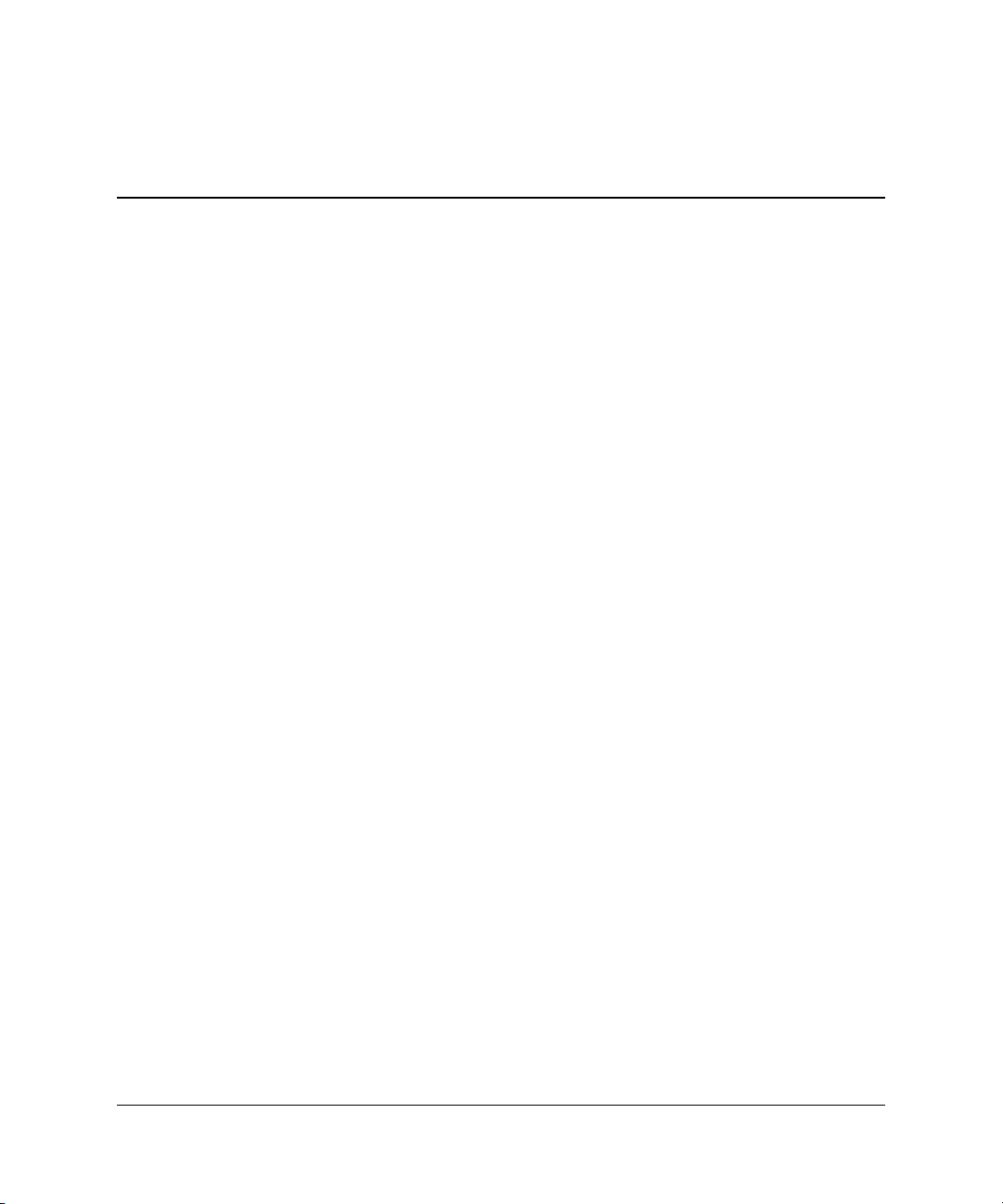
Indeks
A
Altiris Deployment Solution 1–1
awas
listrik statis 2–1
membuat cadangan data 2–5
F
fasilitas keamanan B–1
fitur-fitur thin client
1–1
K
keyboard 1–5
layout 1–5
Tombol logo Windows 1–7
tombol-tombol fungsi 1–8
komponen
keyboard 1–5
mouse 1–9
panel belakang 1–2
komponen panel belakang 1–2
konektor audio keluaran
konektor audio masukan
konektor headphone
konektor monitor
konektor RJ-45
konektor serial
Konektor USB
kunci kabel
lokasi slot 1–3
memasang B–1
1–3
1–3
1–3
1–3
1–3
1–3
1–3
L
lakukan shut down 2–1
layanan perbaikan
D–2
M
melepas
panel akses samping 2–3
melepaskan
Modul Ekspansi PCI 2–11
SODIMM 2–7
memasang
drive disket MultiBay 2–12
hard drive MultiBay 2–12
memori 2–7
memori flash 2–5
memori
lokasi soket 1–4
memasang 2–7
memori flash
lokasi 1–4
memasang 2–5
metode pengardean C–2
Modul Ekspansi PCI
isi kemasan kit 2–8
melepaskan 2–11
memasang 2–8
mouse 1–9
N
nomor seri 1–9
Panduan Referensi Perangkat Keras www.hp.com Indeks –1
Page 35
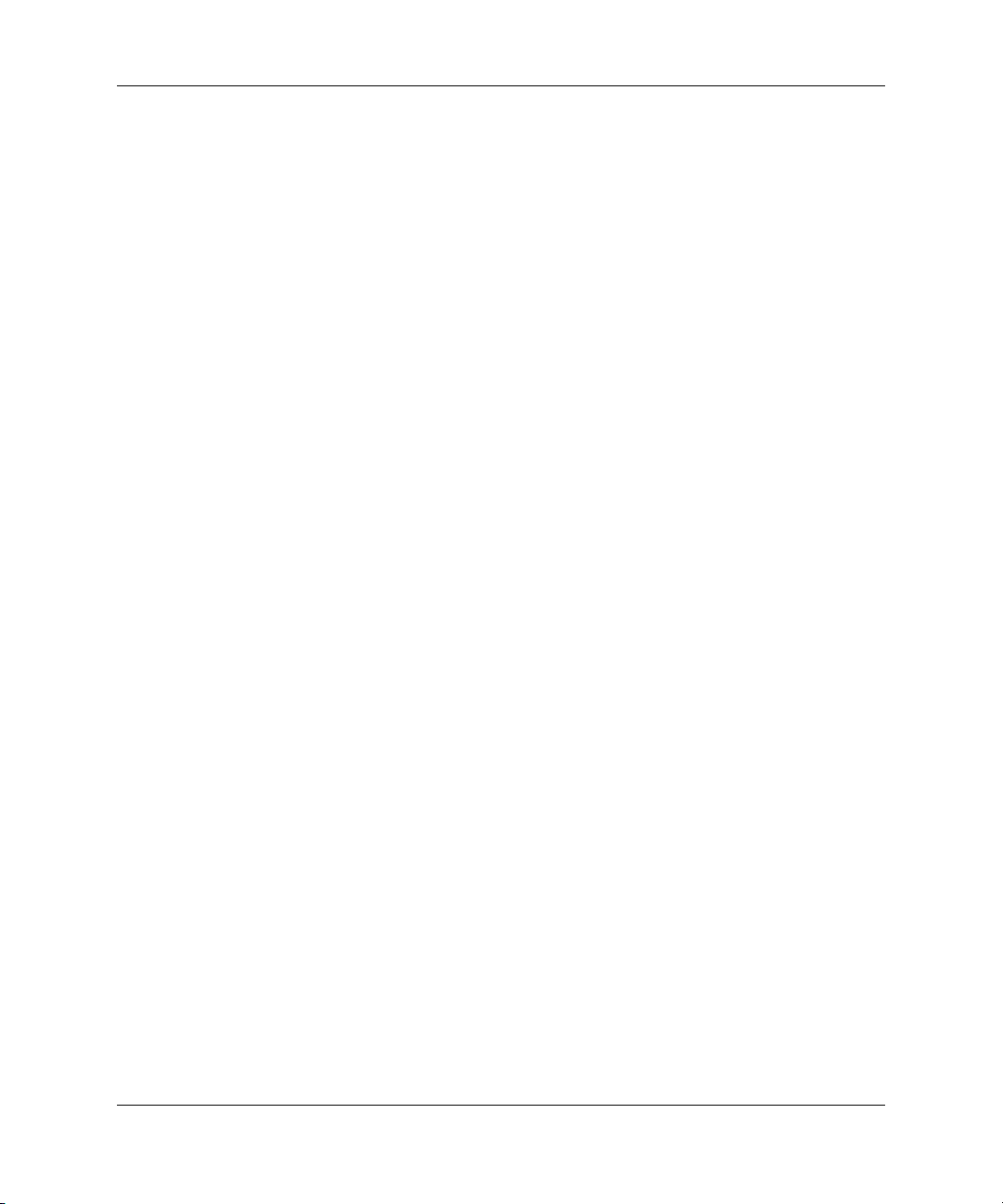
Indeks
P
panel akses samping
melepas 2–3
PCI
kartu tegak 2–9
lokasi slot 1–4
Modul Ekspansi 2–8
pelepasan muatan listrik statis C–1
perangkat keras
peningkatan kemampuan 2–1
spesifikasi A–1
perangkat lunak
Altiris Deployment Solution 1–1
pra-instal (sudah terinstal) 1–1
peringatan
api 2–1
sengatan listrik 2–1
persiapan pengiriman D–2
pilihan
didukung 2–2
memasang 2–1, 2–5
prosedur perawatan D–1
S
spesifikasi A–1
U
urutan pemasangan 2–1
Indeks –2 www.hp.com Panduan Referensi Perangkat Keras
